Cum se convertesc fonturi în contururi
Lansarea Adobe Illustrator și deschide imaginea dorită. Pentru a face acest lucru, faceți clic pe File element din meniu> Deschidere (sau utilizați comenzile rapide de tastatură Ctrl + O), selectați fotografia și faceți clic pe Deschidere. Fotografia apare în spațiul de lucru al programului.
Clic pe fotografie. pentru ao selecta. Următorul Panou de control (acesta se află în meniul principal) se va schimba punctul de vedere pe ea va avea noi butoane, cutii, și alte elemente de interfață de utilizator. Una dintre aceste chei - este Trace live, rutare automată. Dacă faceți clic pe ea pentru a începe imaginea bitmap tradus automat într-un vector în conformitate cu parametrii care sunt stabilite în mod implicit. În al patrulea și al cincilea pași ghid vă va învăța cum să modificați aceste setări.
Faceți clic pe butonul cu triunghi, care este dreptul Live Trace. Un meniu drop-down, în cazul în care una dintre opțiunile automate de rutare pot fi selectate: fotografie grafie (foto Low Fidelity, Foto High Fidelity), o imagine alb-negru (negru și logo-ul alb), desen tehnic (desen tehnic) și așa mai departe.
Pentru a personaliza și mai mult de rutare automată, deschideți meniul Opțiuni de reperare. Puteți face acest lucru în două moduri. În primul rând - a selecta cel mai jos punct din meniul drop-down pe care ați deschis în instrucțiunile pas al treilea. În al doilea rând - clic pe elementul de meniu Obiect> live Trace> Opțiuni de calc.
Pentru a începe, bifați caseta de lângă Examinare. Acum, modificările efectuate în meniul Opțiuni reperare vor fi afișate automat în spațiul de lucru al programului. Modul Punctul, puteți configura modul de urmărire: Color (culoare), Grayscale (luminozitate), și alb-negru (alb-negru). În continuare - Prag (prag), Paletă (paleta), Max Culori (numărul maxim de culori), Blur (blur), și altele.
Pentru a salva rezultatele, faceți clic pe combinația de taste Ctrl + S, selectați calea pentru viitorul fișierului, introduceți un nume și un format care acceptă grafică vectorială (de exemplu, * .AI), și faceți clic pe „Save“.
Dacă trebuie să anulați o acțiune (sau mai multe acțiuni), sau invers, să se întoarcă la ei, folosiți tastatura comenzile rapide Ctrl + Z (pas înapoi) și Crtl + Shift + Z (pas înainte).
Mulți dintre noi trebuie să trimită și să primească documente prin e-mail în format pdf. Dar se întâmplă că ați primit sau trimis fonturile documentului sunt utilizate care nu sunt în sistemul destinatarului. Acest lucru se poate schimba aspectul original al aspectului. Soluția optimă pentru a păstra formatul original tip de document PDF este un text-to-curbe. Pentru a stăpâni această tehnică puteți cu ajutorul acestui manual.
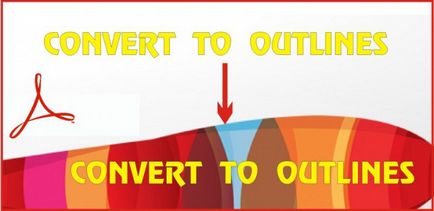
- • calculator personal cu software-ul instalat, Adobe Acrobat Pro nu este mai mică decât a șaptea versiune.
- • Documentul este în format pdf.
Deschideți documentul în Adobe Acrobat Pro. În meniu, mergeți în fila Document, apoi pe listă, selectați fundal, și plasați-l Adaugă / lista Înlocuire.
Programul vă va oferi o fereastra cu setările în care să facă următoarele: selectați în fereastra „Sursă» (Sourse) din setările de culoare, apoi faceți clic pe caseta de validare. Puteți utiliza, de asemenea, instalarea „din dosarul» (Din fișier), subliniind locația fișierului pe computer. Set Transparență (Opacitate) la 0%. Pentru a continua să utilizeze aceste setări, salvați-le în partea de sus a ferestrei, oferindu-le, de exemplu, numele „Sonvert la curbe» (converti la curbe).
Pasul următor, selectați meniul fila Advanced din lista pop-up de mai jos pentru a alege Print producție și deja Flattener Previzualizare.
În fereastra de configurare care rezultă pentru a seta maxim raster-vector echilibru Raster / Vector Balance - 100%. Indicatori de artă și Linia de rezoluție Textul stabilit la 2400, iar rezoluția Gradient și plasă de 330 ppi. Asigurați-vă că pentru a verifica caseta Conversie Toate Text de contur (Text-to-line). Pentru a continua să utilizeze aceste setări, și salvați-le aici, da un nume în caseta de presetare. Dacă este necesar, atribuie o serie de pagini ale unui document care urmează să fie stocate în liniile de curbă. În mod implicit, programată angajat Page (Pagina curentă). În primul rând, faceți clic pe butonul Aplicare (pentru a aplica), și numai apoi faceți clic pe OK.
Pentru a salva documentul în forma sa originală, salvați textul nou creat, convertit la curbe, cu un nume nou.
Pentru a salva documentul în forma sa originală, salvați textul nou creat, convertit la curbe, cu un nume nou.
Pentru a converti cantități mici de text, puteți utiliza funcția de import a programului Corel Draw.
Fonturile convertite în curbe, sau rasterizat, nu poate fi mai mult de editare de text. De aceea, păstrați întotdeauna o copie de aspect cu netraduse în curbe de fonturi, în cazul în care aveți nevoie pentru a face modificări.
Programul se fonturi CorelDraw convertite în curbe, este de dorit să grupa într-un singur cuvânt sau o propoziție ca cuvintele cu „skrivlenii“ împărțit în entități separate. Gruparea preveni posibila deplasarea sau pierderea lor. Abobe Illustrator acest lucru nu este necesar, deoarece cuvintele și propozițiile rămâne o singură entitate după convertirea la curbe.
Necesitatea de a transfera fonturi contururi pot fi evitate. Pentru a face acest lucru, trebuie să copiați și să instalați toate-ați utilizat în structura, fonturi de pe computer în cazul în care aveți de gând să deschidă un aspect.
fonturile standard instalate cu sistemul de operare, nu puteți transfera curbe - în mod implicit, acestea trebuie să fie pe orice computer.